HPLaserJet5200Lx是惠普公司生产的一款黑白激光打印,在电脑上想使用打印机进行打印的话没有驱动是不能正常使用的,下载安装网给大家带来了HP LaserJet 5200Lx打印机驱动,安装后就可以使用5200lx进行打印了!

一、基本参数
产品类型:黑白激光打印机
产品定位:商用高效
最大打印幅面:A3
最高分辨率:1200×1200dpi
黑白打印速度:30ppm
处理器:460MHz
内存标配:48MB,最大:256MB
双面打印:手动
网络功能:可选配有线网络打印
二、打印性能
首页打印:时间10秒
打印语言:PCL5e,PCL6,PostScript3
打印字体:103种内置可扩展PCL字体、93种内置PostScript字体
月打印负荷:55000页
接口类型:USB2.0、IEEE1284(并行接口)、EIO插槽
1、通过下载安装完网分享的地址获取5200lx打印机驱动压缩包后,将其解压后即可看到32/64位的驱动适配版本;
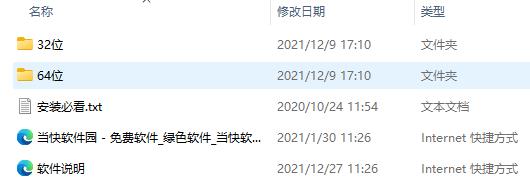
2、根据自己的电脑操作系统选择安装32/64位,打开exe驱动安装包;
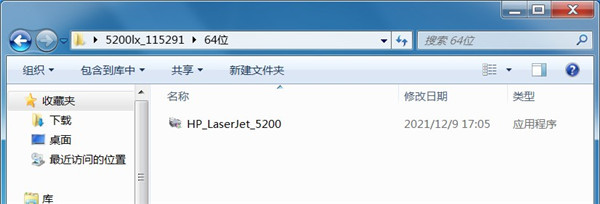
3、出现此界面后点击下方的继续按钮;
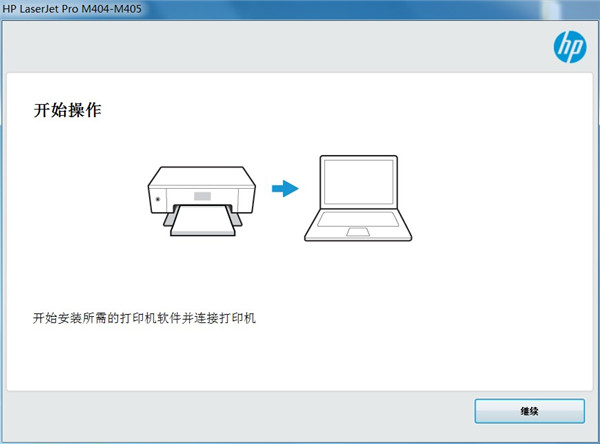
4、勾选左方的协议后点击右侧的下一步;
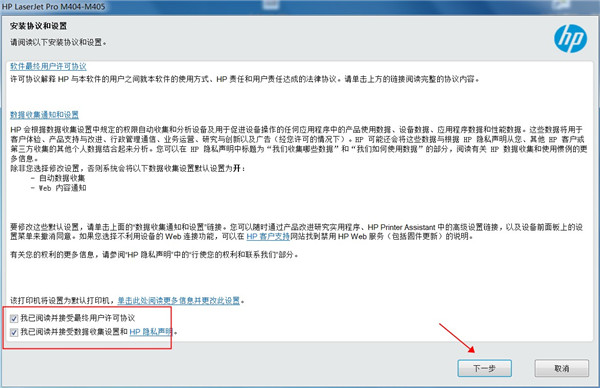
5、耐心等待驱动安装;
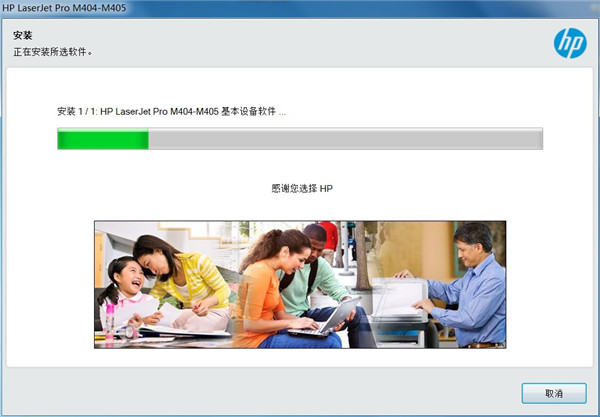
6、出现此界面是因为没有连接打印机设备,勾选上方方框,点击下方跳过,如图:
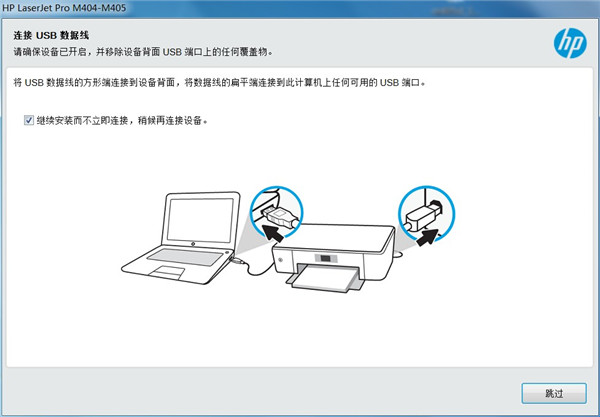
7、安装成功,至此惠普5200lx驱动安装教程完毕。

1、在打印面显示面板中查看IP地址,如果手动设置过就可以直接使用。
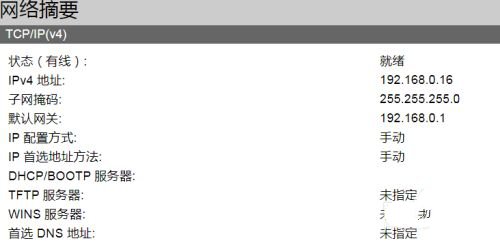
2、进入管理首页,在菜单中点击进入【系统】。
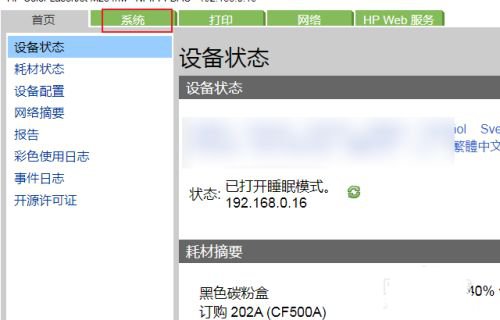
3、进入系统界面在左侧的导航菜单中"保存和恢复"。
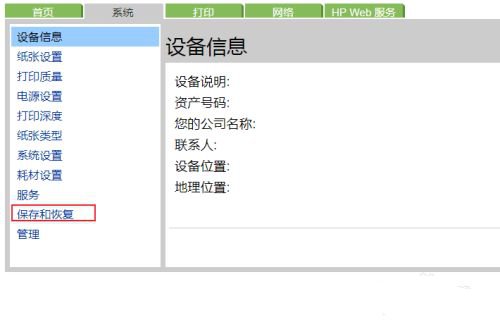
4、对于设置完成后已经正常使用的可以做一个保存备份,这样下次出错时就可以直接恢复了。
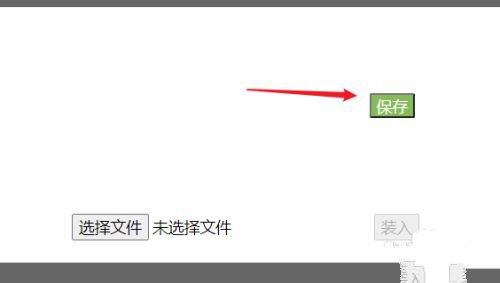
5、保存下来是一个XML文件,点击【选择文件】按钮,找到备份的配置文件。
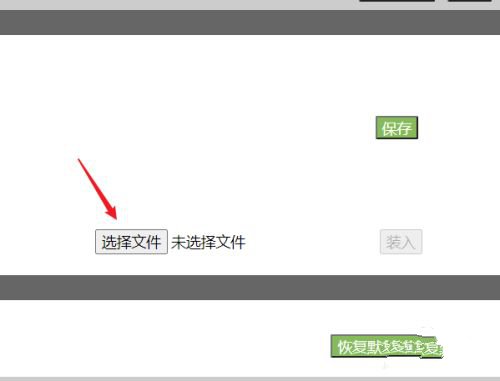
6、点击【装入】,就完成配置的恢复了。
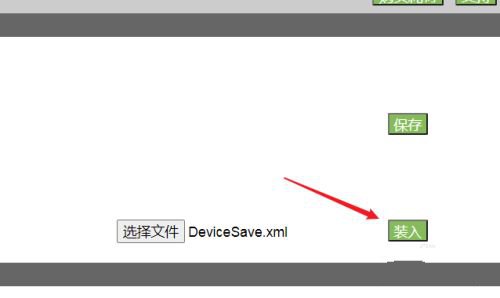
7、点击【恢复默认值】按钮,可以快速的进行设置重置,也就是恢复出厂设置。
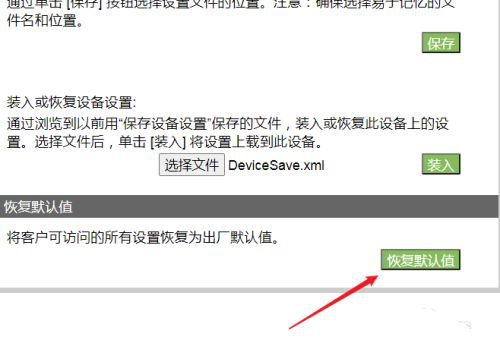
1、第一步,我们先打开一个文件,点击左上方的【文件】按钮后在跳出的选项中找到【打印】。
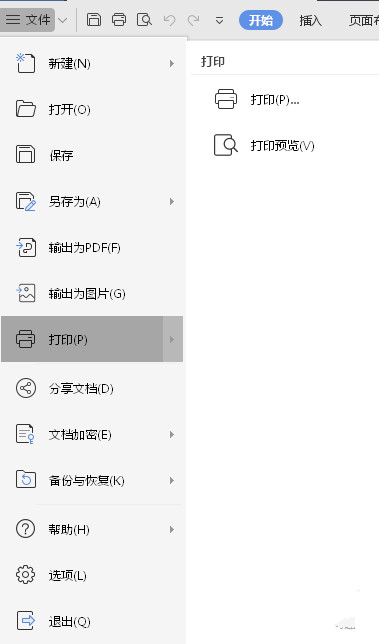
2、第二步,进行打印机属性设置。点击打印窗口左侧的【属性】。
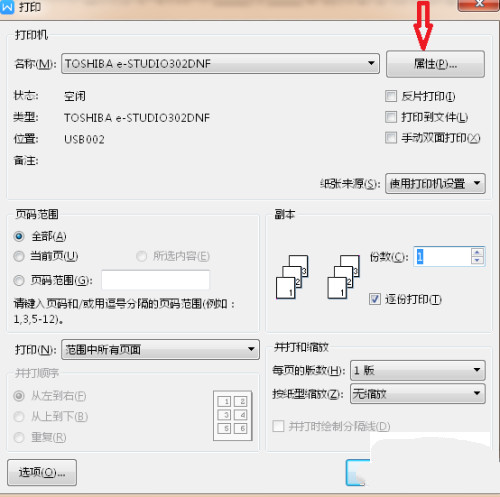
3、点击属性后进入到了打印属性设置界面。
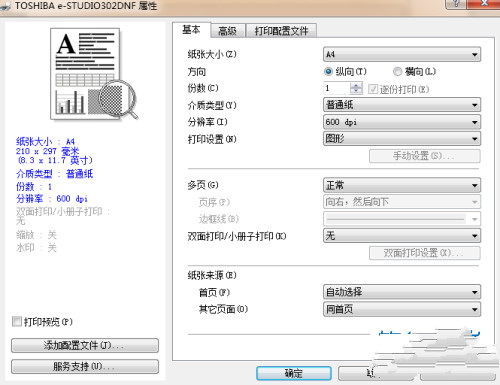
4、在基本选项下找到【双面打印/小册子打印】,并点击右侧的下拉条。
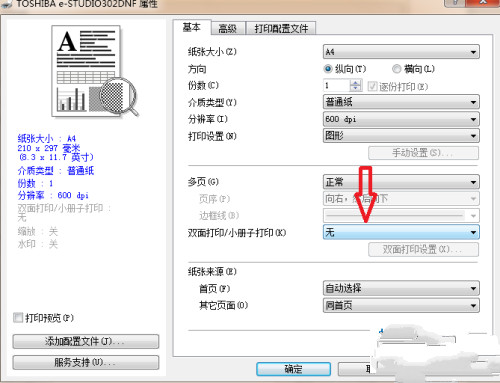
5、在下拉条中选中【双面打印】。

6、在选择好【双面打印】后点击下方的【确定】按钮。
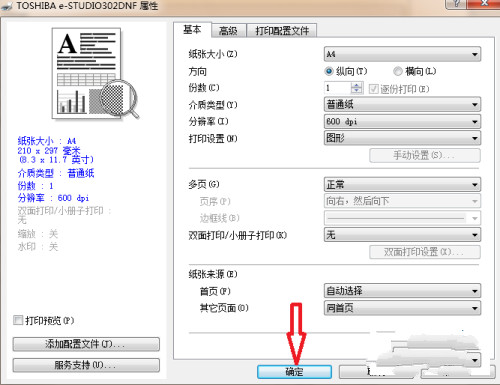
7、当我们点击属性界面的确定按钮后,就会自动回到打印界面。
8、此时我们只需要再次点击打印界面下方的【确定】,双面打印就设置好了。
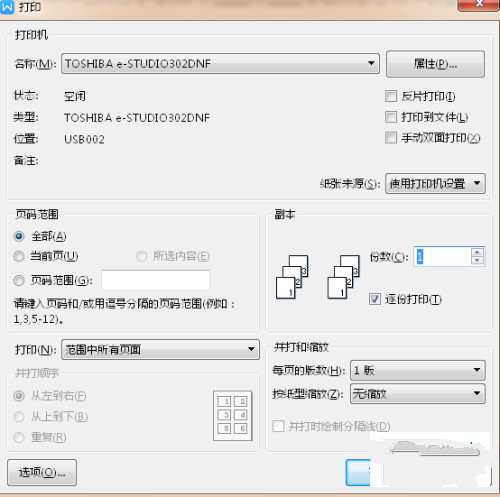
软件信息
相关推荐
更多版本